جستجو در تالارهای گفتگو
در حال نمایش نتایج برای برچسب های 'playstation'.
1 نتیجه پیدا شد
-

نحوه رکورد کردن گیم پلی با Playstation 4
AtrociduS پاسخی ارسال کرد برای یک موضوع در Playstation | پلی استیشن
سلام و درود خدمت کارکنان و پلیرهای مجموعه بزرگ آرساکیا گیم ! در این تاپیک قصد دارم که بهتون آموزش بدم که چطوری میتونید از گیم پلی در PS4 اسکرین رکورد بگیرید . آموزش هارو مو به مو انجام بدید : 1- آنچه باید پیش از ضبط ویدیو با پلی استیشن 4 انجام دهید اولین چیزی که باید در مورد رکوردر ویدیو پلی استیشن 4 بدانید، این است که به صورت پیشفرض سونی محدودیتی ۱۵ دقیقهای برای فیلم گرفتن از بازی ها روی کنسول قدرتمندش اعمال کرده. با این حال، ژاپنیها اجازه تغییر این تنظیمات پیشفرض را به کاربرانشان دادهاند و میتوان این محدودیت ۱۵ دقیقهای را تا حد اکثر یک ساعت ارتقا داد. برای این کار، باید به سراغ تنظیمات پلی استیشن 4 بروید و به دنبال گزینه Sharing and Broadcasts بگردید. 2- با ورود به منوی Sharing and Broadcasts، گزینه Length of Video Clip را خواهید دید. آن را انتخاب کنید و تنظیماتش – که به صورت پیش فرض روی ۱۵ دقیقه قرار دارد – را روی ۶۰ دقیقه بگذارید. 3-چگونه از بازیها روی پلی استیشن 4 فیلم بگیریم؟ فیلم گرفتن از بازی های در حال اجرا روی پلی استیشن 4 به هیچ وجه کار سختی نیست. سونی برای انجام این کار، یک میانبر ساده روی دوال شاک 4 تعبیه کرده که اگر از آن خبر داشته باشید به راحتترین شکل ممکن میتوانید از بازیهایتان فیلم بگیرید. برای این کار، کافیست حین اجرای بازیها دو بار کلید Share کنترلر پلی استیشن 4 را بفشارید تا رکوردر کنسول کارش را شروع کند. 4- با شروع فرآیند ضبط ویدیو، پلی استیشن 4 بر اساس تنظیماتی که برایش تعیین کردید از بازی شما فیلم میگیرد و نهایتا تا یک ساعت این کار را ادامه میدهد. البته شما میتوانید با دو بار فشردن کلید Share در هر لحظه، به کار ضبط ویدیو خاتمه دهید. با پایان یافتن کار رکوردر، پلی استیشن 4 ویدیوهای ضبط شده را در منوی Capture Gallery ذخیره میکند و میتوانید با مراجعه به این منو، فایل ویدیوهای خود را پیدا کنید. امیدوارم این آموزش بدردتون بخوره .